大家好,本期为大家带来一个专题内容,介绍机顶盒日志是如何获取的,这包括两方面:
1、在锋云服务器上生成机顶盒日志;
2、拷贝机顶盒日志文件
下面我们就以8500服务器和7800/8000服务器为例,做详细的讲解。

一、生成机顶盒日志
1、8500服务器
①配置日志上传级别和上传服务器
要取得某个机顶盒的日志,首先要在机顶盒个性化设置中设定日志的上传级别,并将日志上传至某个服务器,通常为机顶盒所在的锋云服务器。
路径:锋云服务器→服务管理器→机顶盒启动服务→机顶盒集中管理→选中机顶盒→个性化设置

②选择日志保存路径并重启服务
首先,让日志保存在上传服务器的指定路径下,便于后续导出;然后,重启日志服务,使日志生成。
路径:锋云服务器→服务管理器→机顶盒日志服务
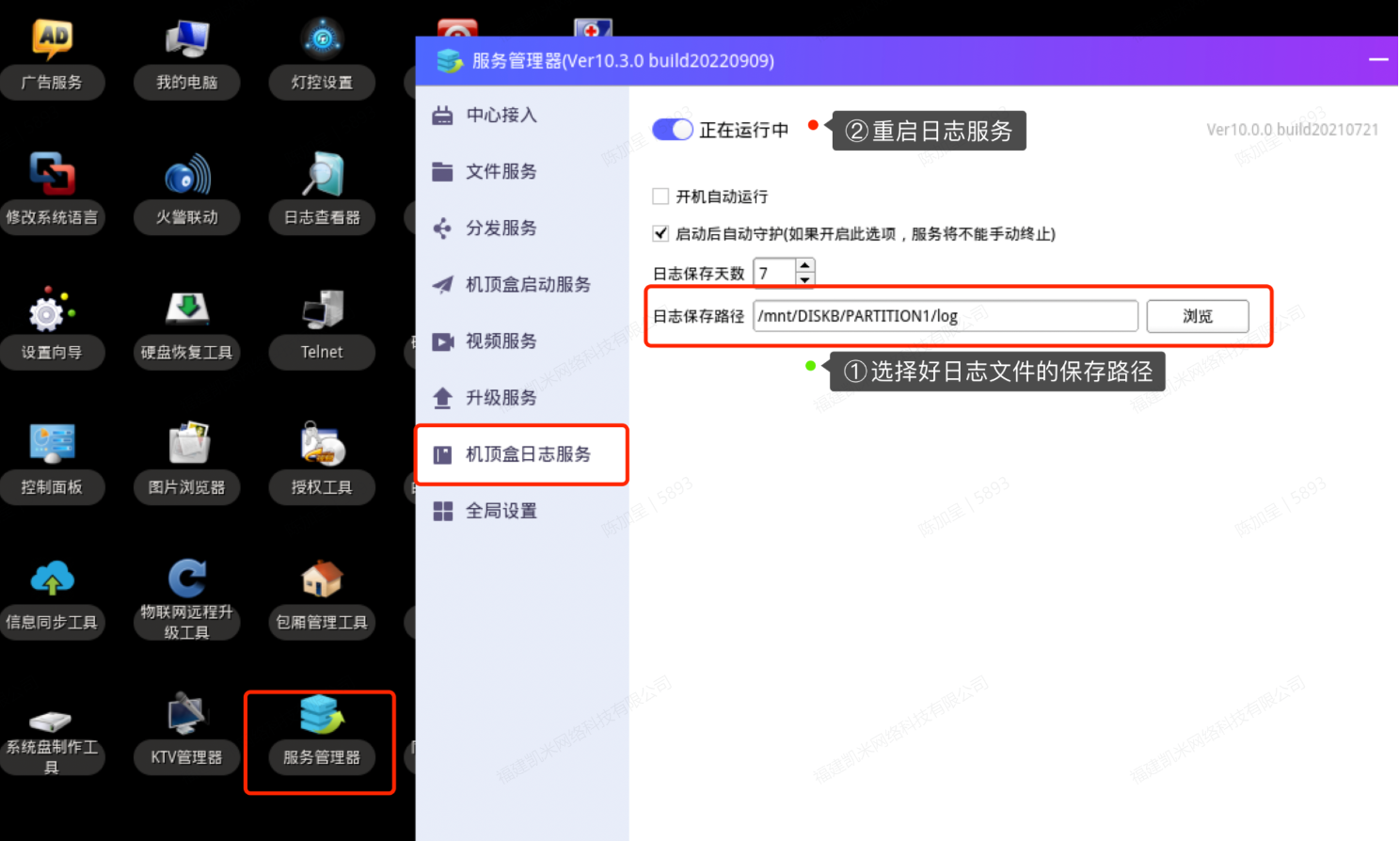
③确认日志文件是否生成
完成前两个步骤后,现场就可以到包厢中做故障复现操作,然后于日志保存路径中确认日志生成情况。如果正常生成,则可以看到以机顶盒IP为名的文件夹,里面存放着不同日期的日志文件。
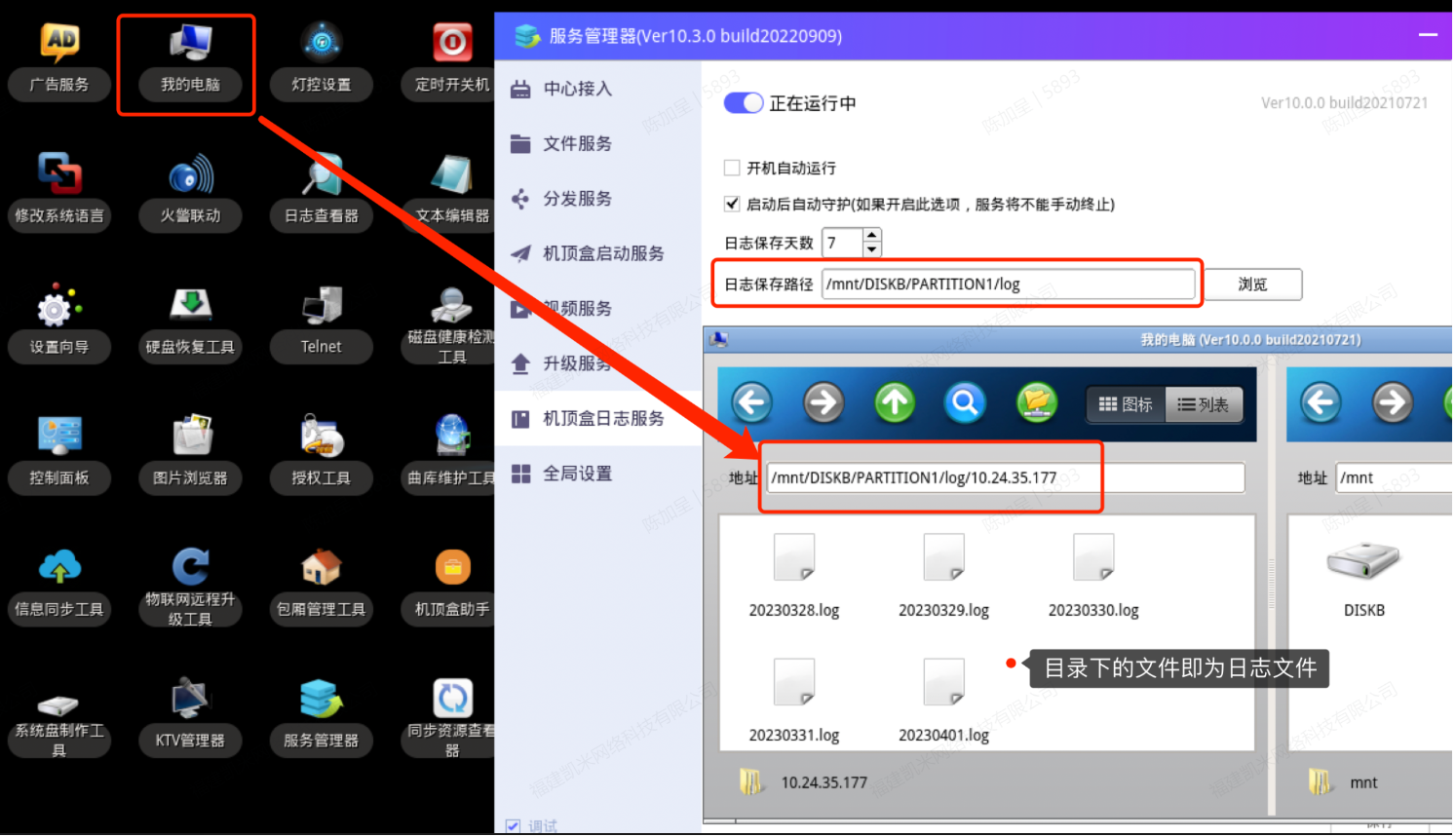
注意事项
如果现场反馈未生成日志文件,则确认两个事情:
(1)、机顶盒是否开机,开机后做下故障复现
(2)、再次重启下第二步中的日志服务
2、7800/8000服务器
①配置日志上传级别和上传服务器
这一步与8500服务器相同,同样是在机顶盒个性化设置中设定日志的上传级别和上传服务器。
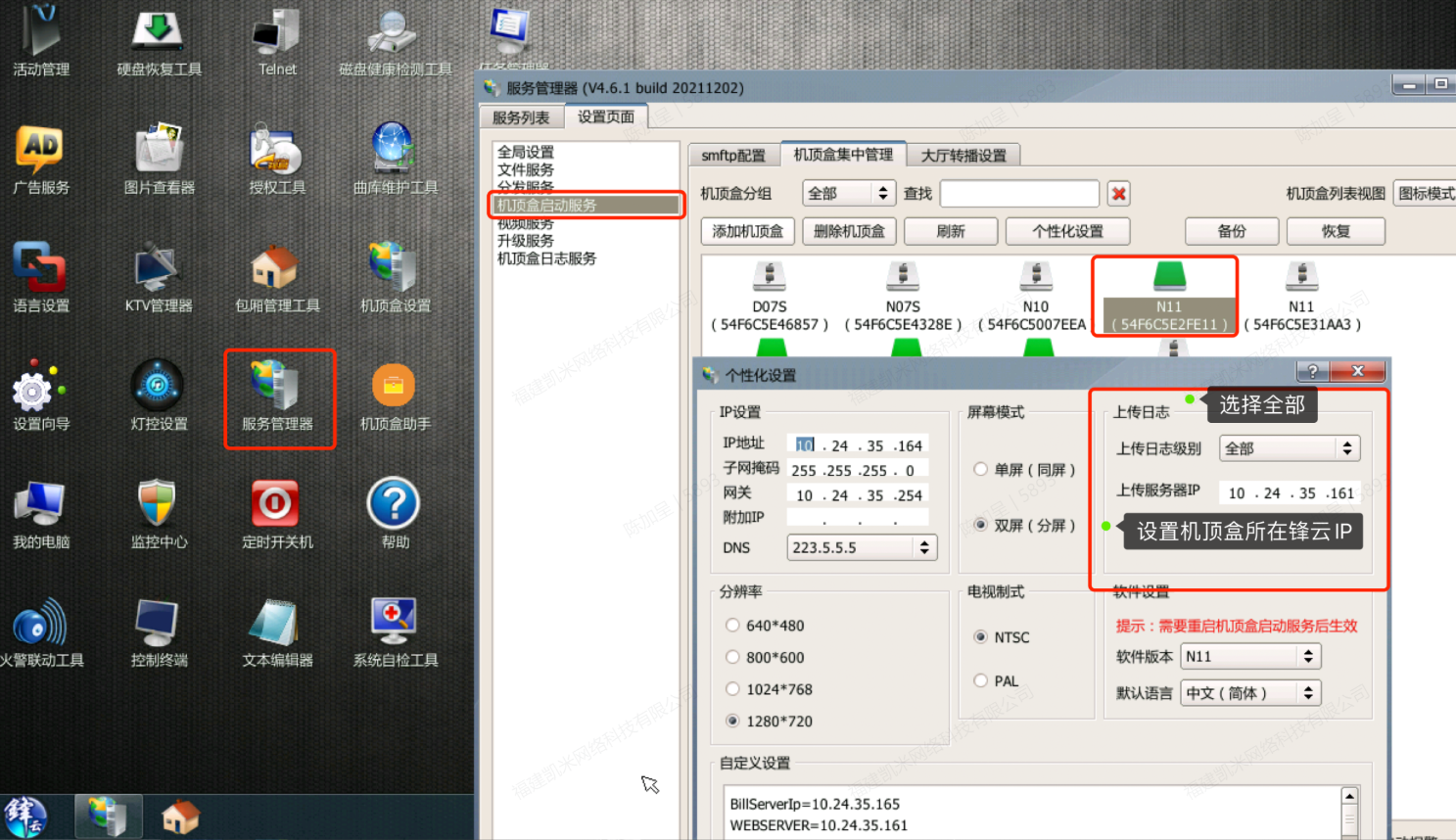
②选择日志保存路径
在这一步,为日志文件指定保存路径
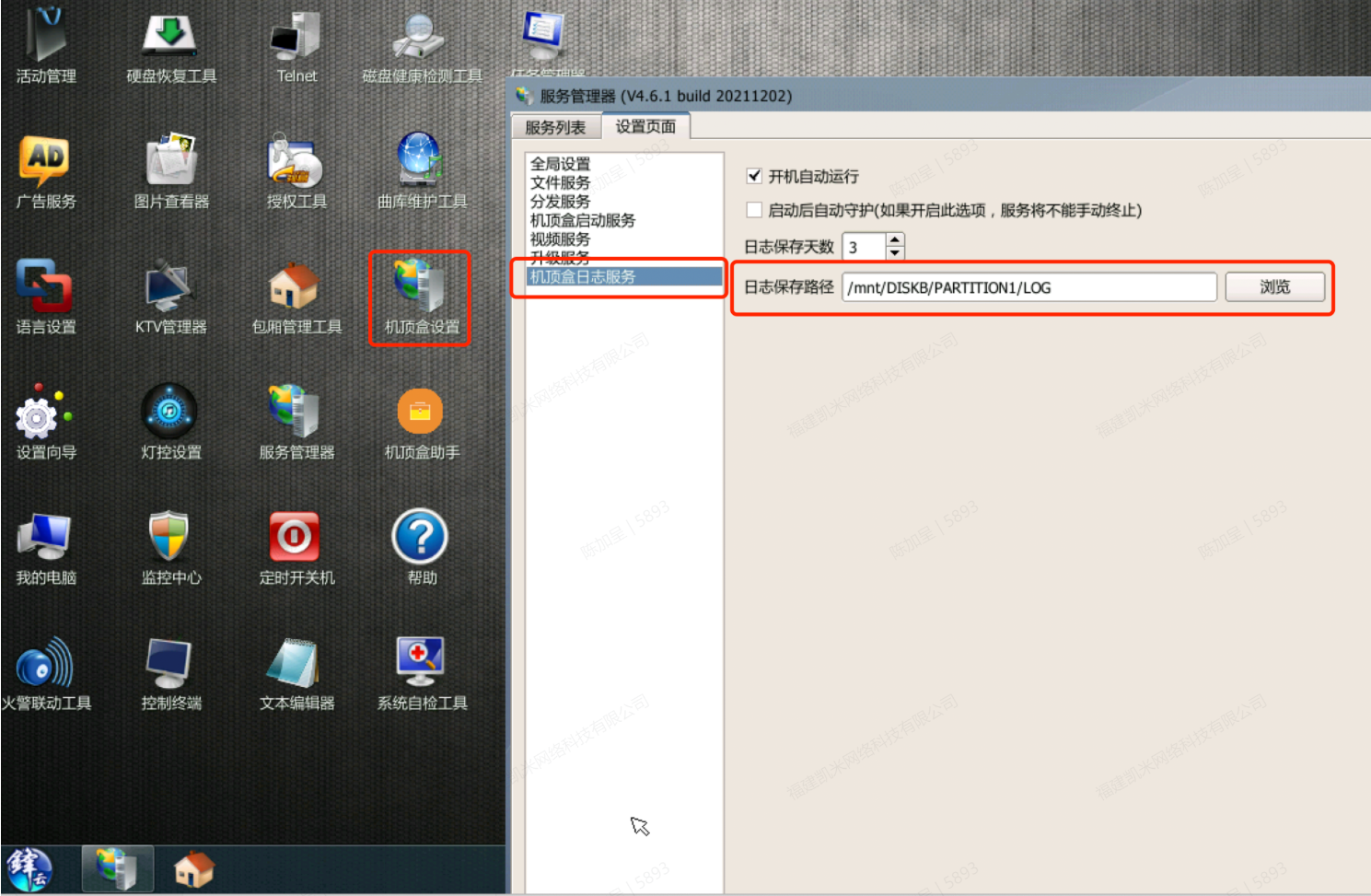
③重启日志服务
与8500服务器不同,7800/8000服务器有独立的日志服务。我们需要先“关闭”,再“打开”,完成日志服务的重启。
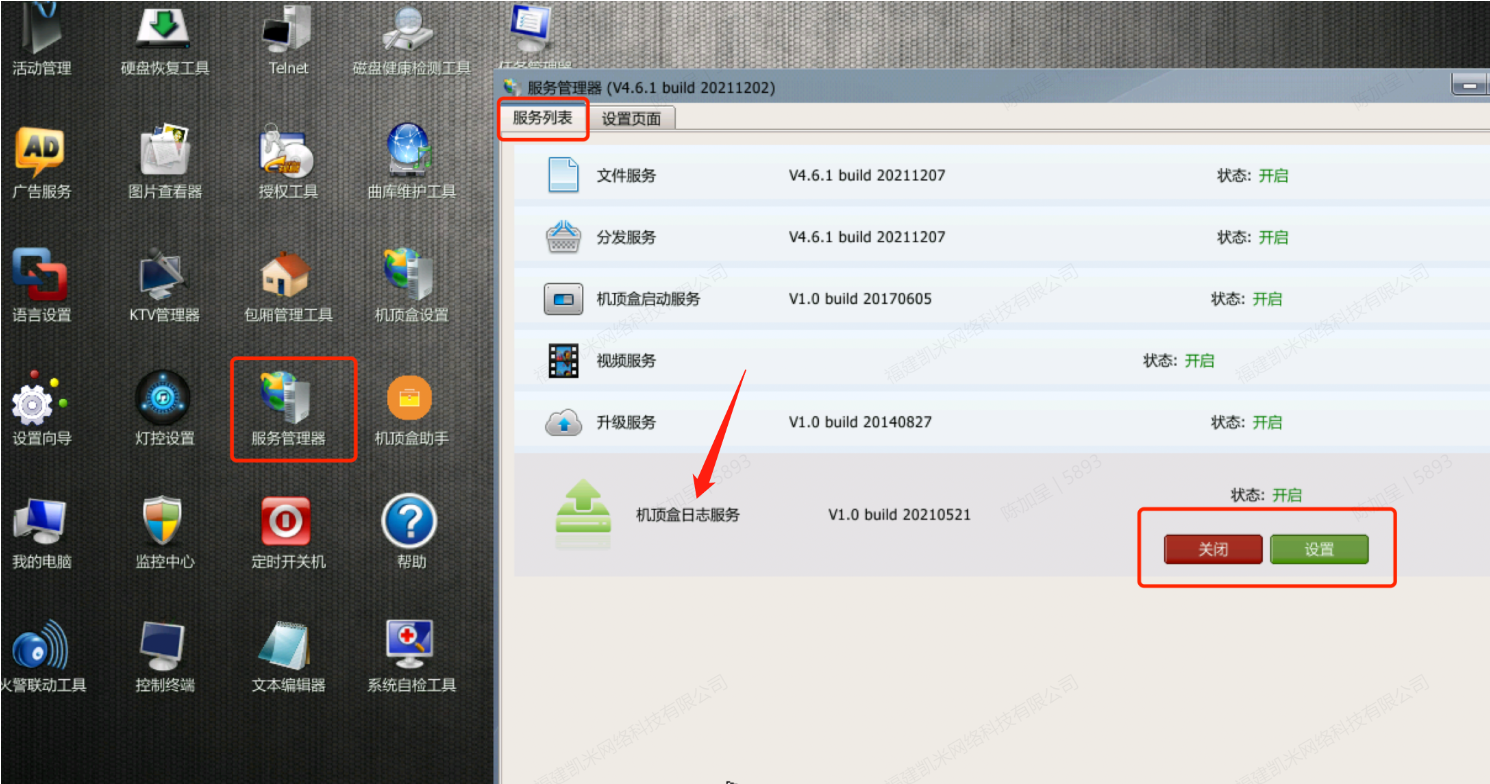
④确认日志文件是否生成
完成前三个步骤后,机顶盒开机,进行故障复现,同样可以在日志保存路径中看到以机顶盒IP为名的文件夹。如果未生成,则重启日志服务。
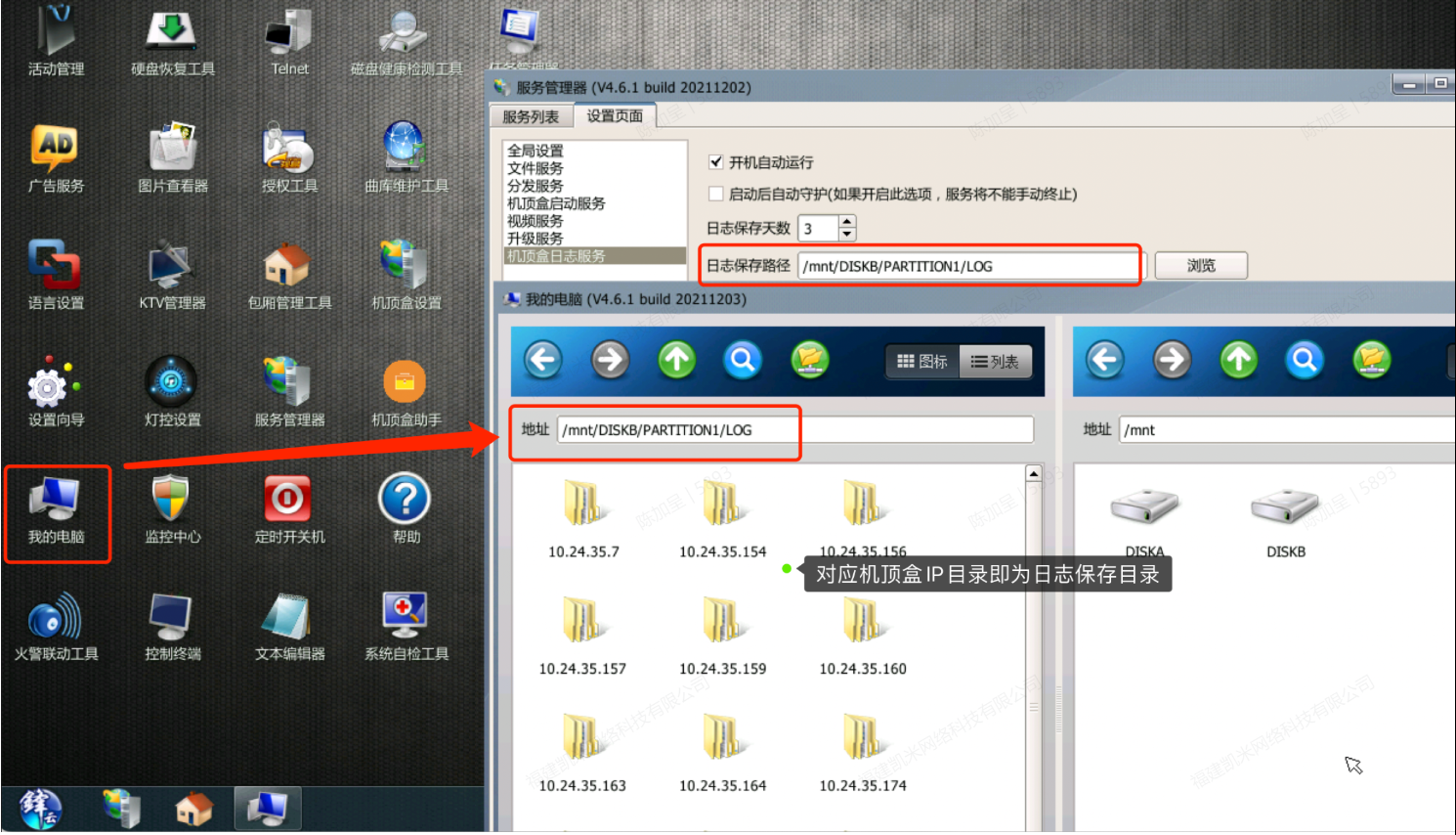
二、拷贝日志文件
有了日志后,我们需要把日志取回。除了在现场用U盘拷贝外,我们还有在线获取的方式。具体操作如下:
①登陆服务器地址
在同一网段的局域网中找一台 PC 电脑,通常可以是场所的收银服务器。打开浏览器,输入日志上传服务器的ip地址和端口号9166,格式为:IP:9166
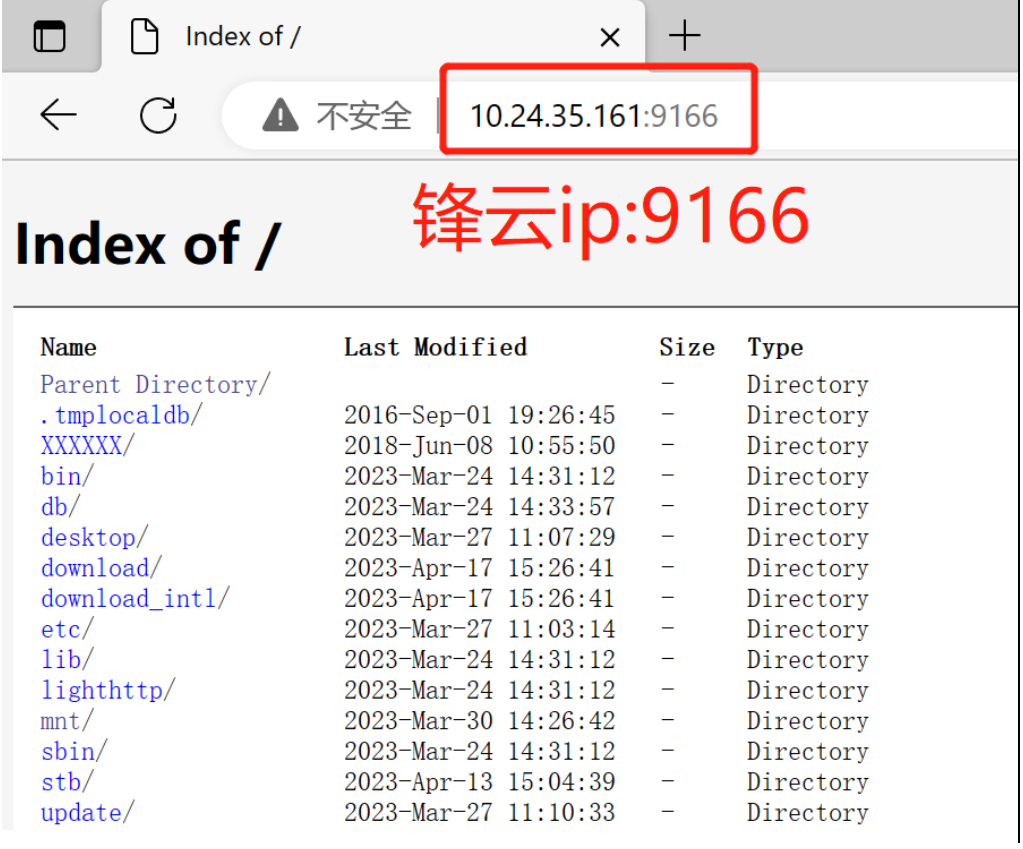
②选择日志文件
进入日志保存路径,依据机顶盒ip找到对应的文件夹,文件中显示不同日期的日志文件。
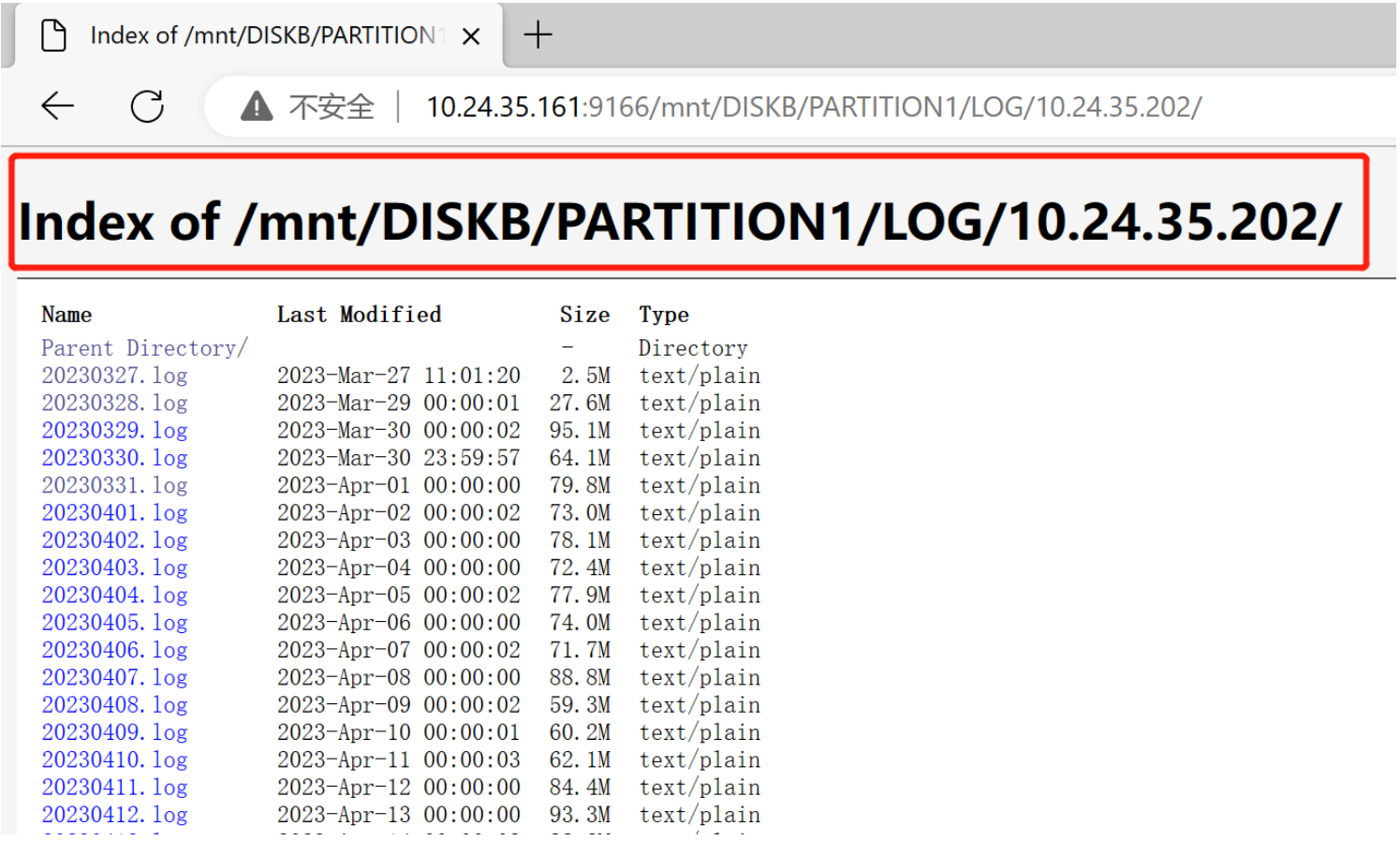
③下载日志文件
保存日志,完成拷贝。windows系统则通过右击,选择“将链接另存为”进行保存。
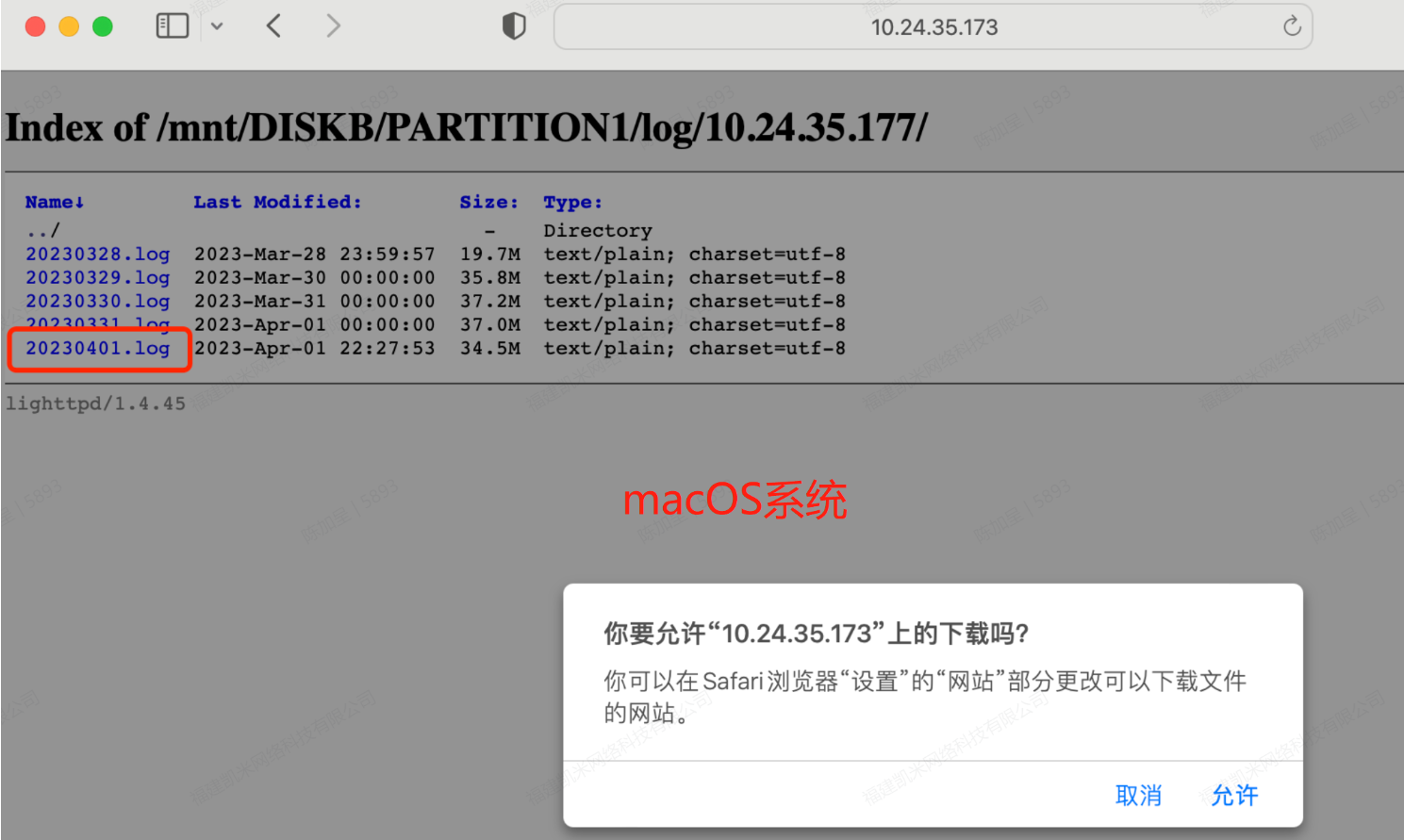
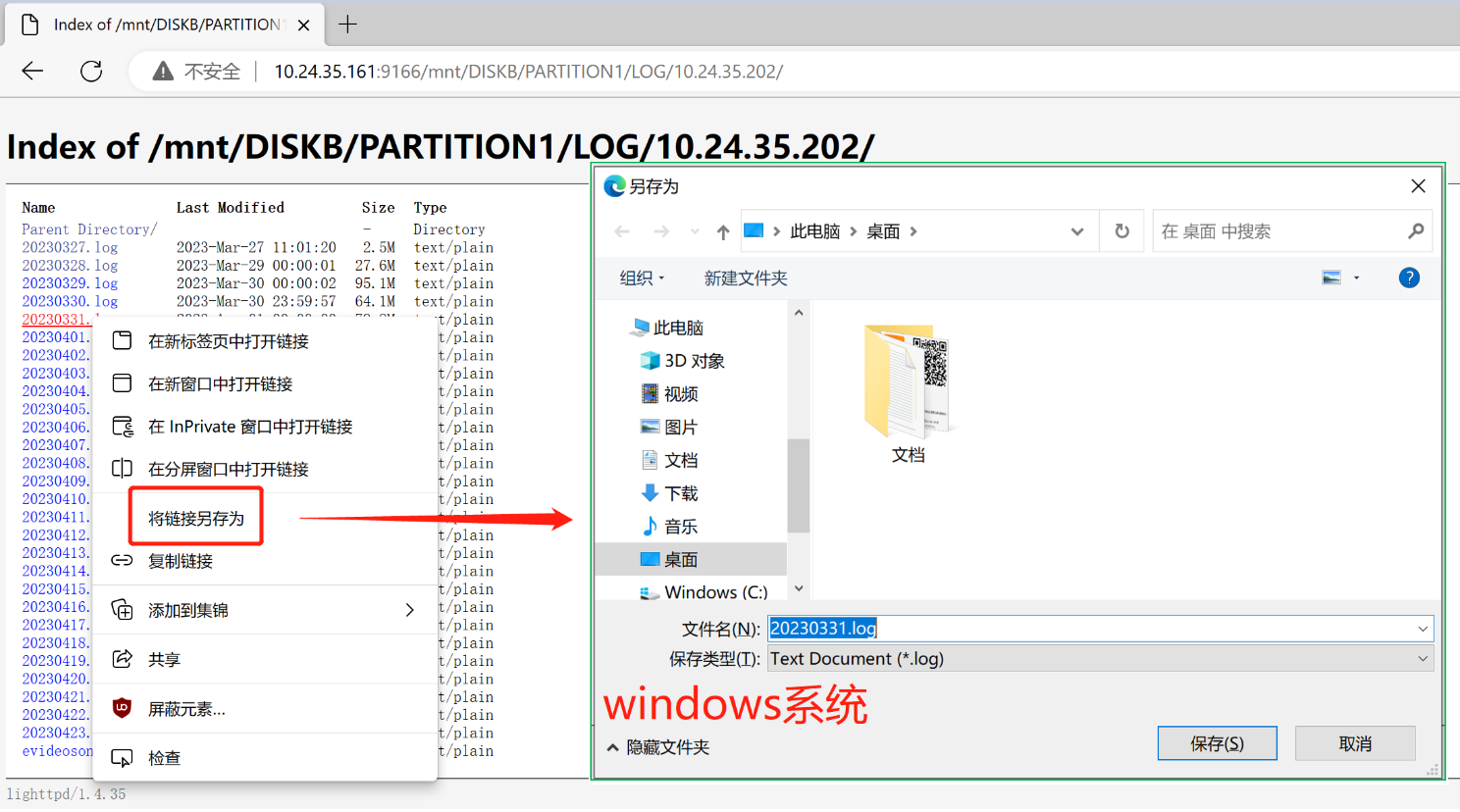
至此,日志的获取完成。
